Exportieren
Mit Banana Buchhaltung können Sie in verschiedene Formate exportieren. Sowohl die Daten einer einzelnen Tabelle oder alle Tabellen zusammen (Datei).
Zeilen exportieren
Im Menü Daten wählen Sie Befehl Zeilen exportieren aus, wenn Sie den Inhalt einer einzelnen Tabelle exportieren wollen.
Wenn Sie vor der Auswahl des Befehls Zeilen auswählen, wird im Dialogfenster, das sich öffnet, die Option Nur ausgewählte Zeilen markiert sein.
Datei exportieren
Im Menü Datei wählen Sie Befehl Datei exportieren aus, wenn Sie mehrere Tabellen gleichzeitig exportieren wollen.
Im Dialogfenster, das sich öffnet, stehen folgende Registerkarten zur Verfügung (je nach Art von Datei; siehe Format zum Exportieren):
- Einschliessen: die Tabellen und Berichte definieren, die beim Exportieren eingeschlossen werden sollen
- Periode (Buchhaltung): die Periode definieren
- MwSt/USt (Buchhaltung mit MwSt/USt)
- Komposition
Durckvorschau exportieren
In der Werkzeugleiste der Druckvorschau des Ausdruckes:
- Auf den Pfeil rechts der Ikone 'Exportieren' (Adobe PDF-Symbol) klicken:
- Die gewünschte Option aus dem Dropdown-Menü auswählen:
- PDF erstellen
- Exportieren in Html
- Exportieren in Excel
- In Zwischenablage kopieren.
Formate zum Exportieren
Damit Sie auf verschiedene Arten exportieren können, besitzt jedes Format eine oder mehrere Registerkarten mit Optionen.
Sie können unter verschiedenen Formaten auswählen:
- Pdf
Einen Ausdruck in PDF-Format des ganzen Inhaltes der Buchhaltungsdatei ausführen. - Excel
Excel Präsentationen erstellen, Vergleiche, Budget, Index berechnen, Bilanz Analysen, Graphiken, die sich direkt mit den Werten der Buchhaltung verbinden. - Html
Sie öffnen alle Daten und buchhalterische Berichte einfach mit einem Internet Browser (Explorer, Mozilla, Opera).
Dank diesem Format können Sie die buchhalterischen Daten für lange Zeit archivieren und erfüllen dabei alle gesetzlichen Vorschriften - Xml
Standard für den Datenaustausch. Die buchhalterischen Daten können mit anderen Programmen oder dem Stilblatt XSLT gut gelesen und bearbeitet werden. - Zeilen in Txt exportieren
Die Zeilen der Tabelle in Textformat exportieren.
In Excel exportieren
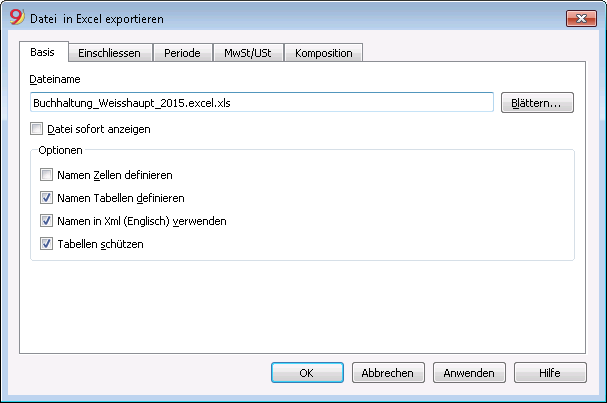
Dateiname
In diesem Feld muss der Name der Datei eingegeben werden, in welche zu exportieren ist. Wenn Sie mit der Schaltfläche Blättern eine schon bestehende Datei auswählen, wird diese mit den neuen Daten überschrieben.
Datei sofort anzeigen
Das Programm für die Ansicht des soeben erstellten MS Excel Archivs wird gestartet. Auf diese Art sieht man gleich das Resultat der Exportation.
Optionen
Namen Zellen definieren
Mit dieser Option gibt das Programm jeder Zelle beim Exportieren automatisch einen Namen. Die Zelle mit Saldo des Kontos 1000 beispielsweise, erhält in Excel den Namen "Accounts _1000_ Balance". Dies erlaubt, jede Zelle, unabhängig von der Position die sie im Blatt besetzt, zu identifizieren. Folglich werden Berichte in Excel erstellt, die nicht korrigiert werden müssen, falls der Kontenplan geändert wird.
Namen Tabellen definieren
Mit dieser Option gibt das Programm beim Exportieren automatisch einen Namen in der Zone Zellen, die zu einer Tabelle gehören. Zum Beispiel wird die Zone, die aus den Zellen der Tabelle Accounts gebildet worden ist, mit dem Namen DB_Accounts identifiziert. Diese Option ist notwendig, wenn in Excel beim Erstellen der Berichte, die Funktionen der Datenbank verwendet werden.
Namen in Xml (Englisch) verwenden
Es ist möglich, die Namen der Zellen in der Originalsprache der Buchhaltung zu definieren oder mit ihrem englischen Namen. In der Originalsprache werden die Namen natürlich auch für diejenigen verständlich sein, die keine Englischkenntnisse besitzen, aber sie sind leider nicht universell wie jene in Englisch. Dank dieser Option heisst es zum Beispiel " Accounts _1000_ Balance" statt "Konten_1000_Saldo".
Tabellen schützen
Mit dieser Option wird der Inhalt der Zellen gesperrt, so dass nur die Formatierung geändert werden kann. Dies verhindert, dass Sie ungewollt die exportierten Daten ändern. Man kann jederzeit den Schutz entfernen, mit dem betreffenden Befehl in Excel.
Andere Registerkarten
Für Erklärungen zu den anderen Registerkarten verweisen wir auf die entsprechenden Seiten:
- Einschliessen
- Periode
(bezieht sich nicht auf die Konten-Tabelle, sondern auf die Tabelle 'Konten-Periode', welche in der Registerkarte 'Einschliessen' des Dialogfensters 'Daten in Excel exportieren' zu aktivieren ist) - MwSt/USt
- Komposition
Resultat des Exportierens
Jede Tabelle der Buchhaltung ist ein Blatt der Excel-Datei
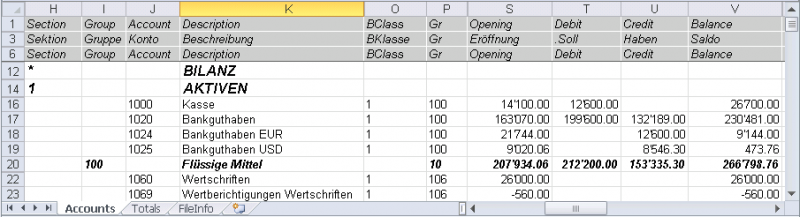
Namen der Zellen benutzen statt Bezugnahme Zeile/Spalte:
- Die Namen geben den gewünschten Wert wieder, auch wenn eine neue Zeile oder Spalte eingefügt wird
- Namen sind einfach zu verstehen und benutzen
"Konten_1000_Saldo" meint Saldo des Kontos 1000
"Konten_1000_Beschreibung" übernimmt den Wert der Zelle mit der Beschreibung des Kontos 1000 - Die Namen können in den Formeln benutzt werden
"=Konten_1000_Saldo" übernimmt den Wert der Zelle mit Saldo des Kontos 1000
"=Konten_1000_Saldo/1000" teilt durch 1000 den Saldo des Kontos 1000 - Mit Namen ist es möglich, Verbindungen zu verschiedenen Dateien zu erstellen.
Die Verbindung zu einer Zelle besteht aus:
- Name der Datei
- Name der Tabelle
- Name der Zelle
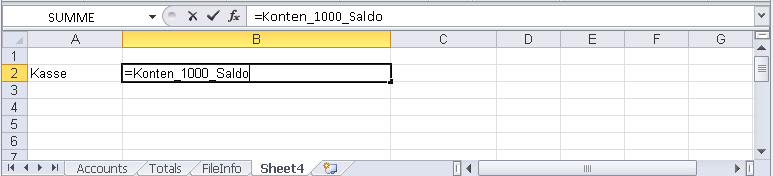
Bei Bedarf .xls in .xlsx-Datei konvertieren
Wird über Office 2016 verfügt und will man das Dateiformat in .xlsx ändern, ist analog einer der folgend bechriebenen Möglichkeiten vorzugehen:
Möglichkeit 1
- .xls-Datei, welche von Banana Buchhaltung erstellt wurde, öffnen
- Falls Microsoft Excel eine Mitteilung macht, diese durch Klicken auf die Schaltfläche 'Ja' schliessen
- Durch Klicken auf Menü Datei Informationsfenster öffnen und auf konvertieren klicken. Die Datei wird automatisch unter demselben Namen mit der neuen Erweiterung gespeichert.
Möglichkeit 2
- .xls-Datei, welche von Banana Buchhaltung erstellt wurde, öffnen
- Falls Microsoft Excel eine Mitteilung macht, diese durch Klicken auf die Schaltfläche 'Ja' schliessen
- Aus Menü Datei, Befehl Exportieren auswählen
- Auf Dateityp ändern klicken
- Unter 'Dateityp ändern' den Typ .xlsx auswählen
- Datei unter Namen speichern auswählen.
Einschliessen
Es ist die Registerkarte im Dialogfenster ,Datei exportieren'. Erlaubt, die Tabellen und Berichte auszuwählen, die Sie einschliessen wollen.
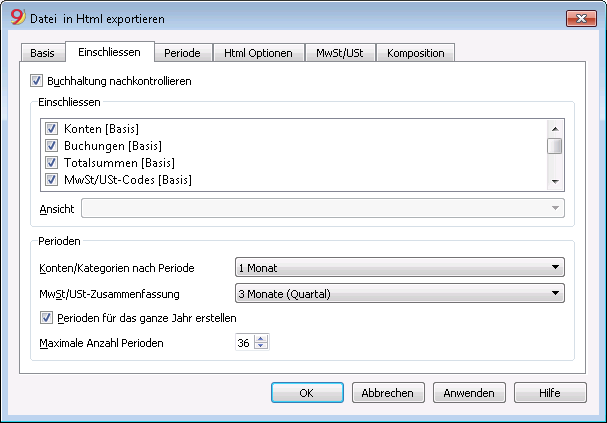
Buchhaltung nachkontrollieren
Wenn Sie diese Funktion auswählen, wird die Buchhaltung kontrolliert, bevor Sie sie exportieren.
Einschliessen
Beinhaltet die Liste der Tabellen und Berichte, die Sie exportieren können. Die Liste kann je nach Art von Datei und Buchhaltung anders sein.
Ansicht
Es ist möglich, die Ansicht oder Komposition auszuwählen, die Sie einschliessen wollen.
Diese Option ist beim Exportieren in PDF, HTML und XML- Format verfügbar.
Perioden
Optionen angeben für das Exportieren von Tabellen, für die Sie eine Periode vorgesehen haben.
Konten/Kategorien nach Periode
Ist die Auswahl "Konten Periode". Gibt an, welche Repetition pro Periode man wünscht.
MwSt/USt-Zusammenfassung
Gemeint ist die Auswahl "MwSt/USt-Zusammenfassung Periode". Man kann MwSt/USt-Zusammenfassungen für verschiedene angegebene Perioden erstellen.
Perioden für das ganze Jahr erstellen
Wenn Sie diese Funktion auswählen, werden die Teilsaldi für das ganze Jahr exportiert und nicht nur für eine ausgewählte buchhalterische Periode oder für eine ausgewählte Periode beim Exportieren.
Maximale Anzahl Perioden
Maximal mögliche Anzahl Perioden.
In Html exportieren
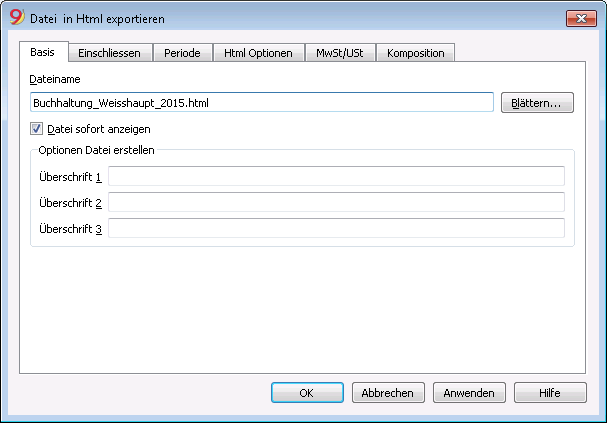
Dateiname
In diesem Feld muss der Name der Datei eingegeben werden, in welche zu exportieren ist. Wenn Sie mit der Schaltfläche Blättern eine bestehende Datei mit dem gleichen Namen auswählen, wird diese überschrieben.
Datei sofort anzeigen
Das Programm für die Ansicht der soeben erstellten Html-Datei wird gestartet. Auf diese Art sieht man gleich das Resultat des Exportes. Denken Sie daran, dass die Browser von Mozilla und MS-Explorer mit einen Cache-Mechanismus (Zwischenspeicher) für die Dokumente benutzen. Wenn Sie die ein zweites Mal exportieren, kann es sein, dass Sie noch die vorherige Version sehen, deshalb auf Schaltfläche Aktualisieren des Browsers klicken.
Optionen Datei erstellen
Überschrift 1, 2 und 3
Es handelt sich um die Überschriften der Dateien.
Andere Sektionen
Für Erklärungen zu den anderen Sektionen verweisen wir auf die entsprechenden Seiten:
Html-Optionen
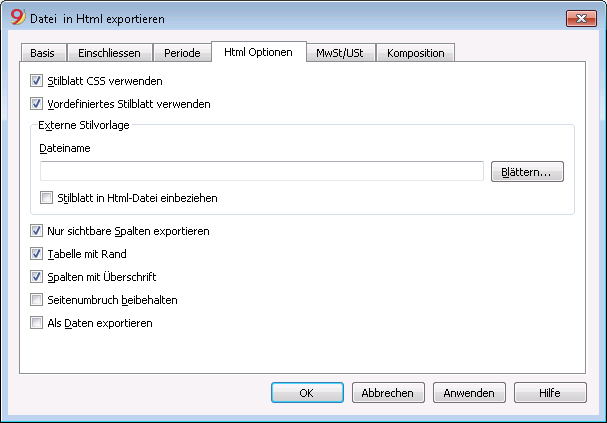
Stilblatt CSS verwenden
Wenn Sie diese Option aktivieren, ist es möglich, eine exportierte Datei mit einem Stilblatt zu verknüpfen. Das Programm verwendet automatisch ein vordefiniertes Stilblatt und fügt es ins Dokument ein.
Vordefiniertes Stilblatt verwenden
Hiermit wird das vordefinierte Stilblatt des Programms benutzt. Wenn Sie das Feld unwirksam machen, wird automatisch die Option Externe Stilvorlage aktiviert, wobei es möglich ist, den Namen ihres Stilblattes auszuwählen.
Externe Stilvorlage
Dateiname
Wenn ein externes Stilblatt benutzt wird, muss man mit der Schaltfläche Blättern den Namen des Stilblattes auswählen.
Stilblatt in Html-Datei einbeziehen
Wenn die Daten in Html-Format verschickt werden, müssen Sie auch die Datei mit dem Stilblatt mitschicken. Um zu vermeiden, dass zwei separate Dateien verschickt werden, aktivieren Sie das Feld. So wird das Stilblatt zusammen mit der Buchhaltungsdatei im Html-Format verschickt.
Wenn Sie diese Option aktivieren (ankreuzen), speichert das Programm die Daten mit verschiedenen grafischen Optionen:
- Nur sichtbare Spalten exportieren
- Tabelle mit Rand
- Spalten mit Überschrift
- Seitenumbruch beibehalten
- Als Daten exportieren - die Daten werden ohne Formatierung exportiert.
In Xml exportieren
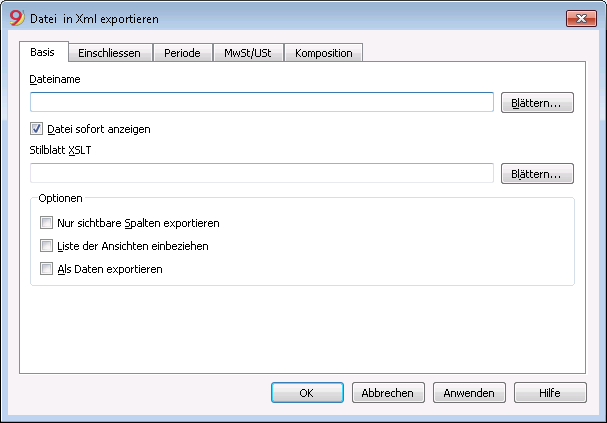
Dateiname
In diesem Feld muss der Name der Datei eingegeben werden, in welche zu exportieren ist. Wenn Sie mit der Schaltfläche Blättern eine bestehende Datei mit dem gleichen Namen auswählen, wird diese überschrieben.
Datei sofort anzeigen
Ein Programm für die Ansicht der soeben erstellten Xml-Datei wird gestartet. Auf diese Art sieht man gleich das Resultat des Exportes. Denken Sie daran, dass die Browser von Mozilla und MS-Explorer mit einen Cache-Mechanismus (Zwischenspeicher) für die Dokumente benutzen. Wenn Sie die ein zweites Mal exportieren, kann es sein, dass Sie noch die vorherige Version sehen, deshalb auf Schaltfläche Aktualisieren des Browsers klicken.
Stilblatt XSLT
In diesem Feld kann das Stilblatt erfasst werden, nach dem das Programm die Buchhaltungsdaten grafisch anordnen soll. Es können so personalisierte Ausdrucke eingerichtet werden, wie das z.B. der Fiskus verlangt. Banana SA stellt keine xslt-Dateien zur Verfügung.
Optionen
- Nur sichtbare Spalten exportieren
- Liste der Ansichten einbeziehen
- Als Daten exportieren
Andere Sektionen
Für Erklärungen zu den anderen Sektionen verweisen wir auf die entsprechenden Seiten:
Zeilen in txt exportieren
Wenn Sie Zeilen exportieren wollen, wählen Sie als erstes im Menü Daten den Befehl Zeilen exportieren aus. Sie können die Optionen des folgenden Fensters markieren:
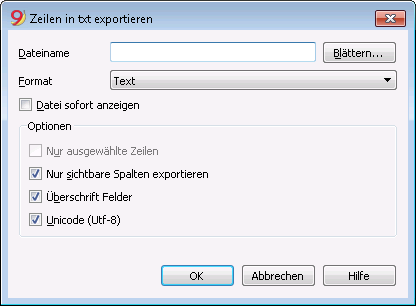
Dateiname
Namen der Datei eingeben oder den Namen einer schon bestehenden Datei auswählen mit Hilfe von Schaltfläche Blättern.
Format
Das Format auswählen.
Datei sofort anzeigen
Ein Programm für die Ansicht der soeben erstellten Txt-Datei wird gestartet. Auf diese Art sieht man gleich das Resultat des Exportes. Denken Sie daran, dass die Browser von Mozilla und MS-Explorer mit einen Cache-Mechanismus (Zwischenspeicher) für die Dokumente benutzen. Wenn Sie die ein zweites Mal exportieren, kann es sein, dass Sie noch die vorherige Version sehen, deshalb auf Schaltfläche Aktualisieren des Browsers klicken.
Optionen
Dank diesen Optionen können Sie die Daten so exportieren:
- Nur ausgewählte Zeilen
- Nur sichtbare Spalten exportieren
- Überschrift Felder
- Unicode (Utf-8)
Speichern
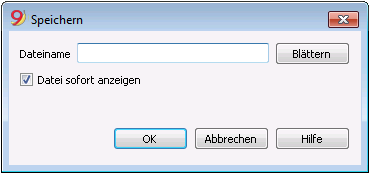
Dieses Dialogfenster wird angezeigt, wenn eine PDF-Datei erstellt wird, in HTML- und in Excel-Format exportiert wird oder in die Zwischenablage kopiert wird.
Dateiname
Den Namen der neuen Datei eingeben oder mit der Schaltfläche Blättern eine bestehende Datei auswählen.
Datei sofort anzeigen
Ein Programm für die Ansicht der soeben erstellten Datei wird gestartet. Auf diese Art sieht man gleich das Resultat des Exportes.